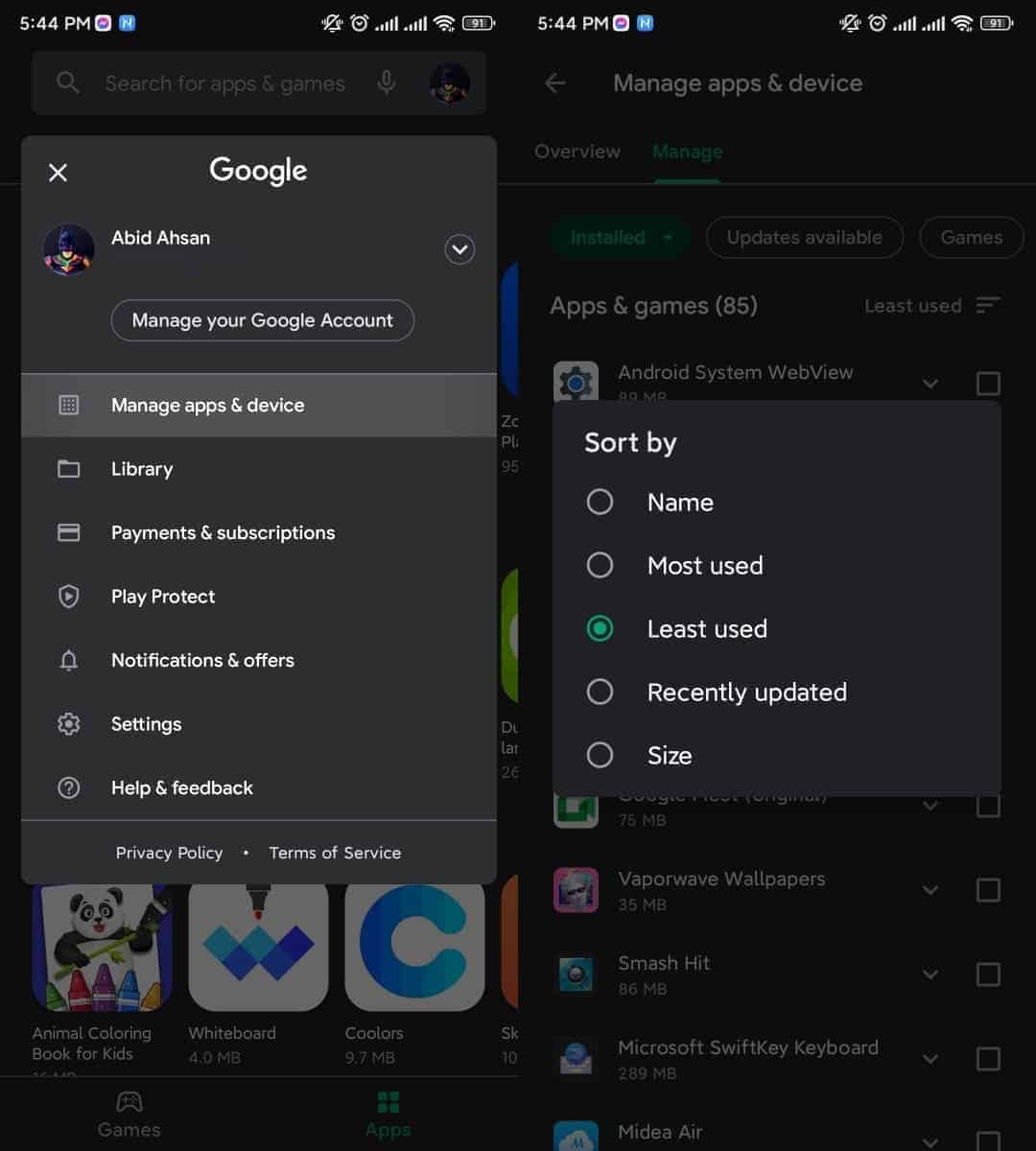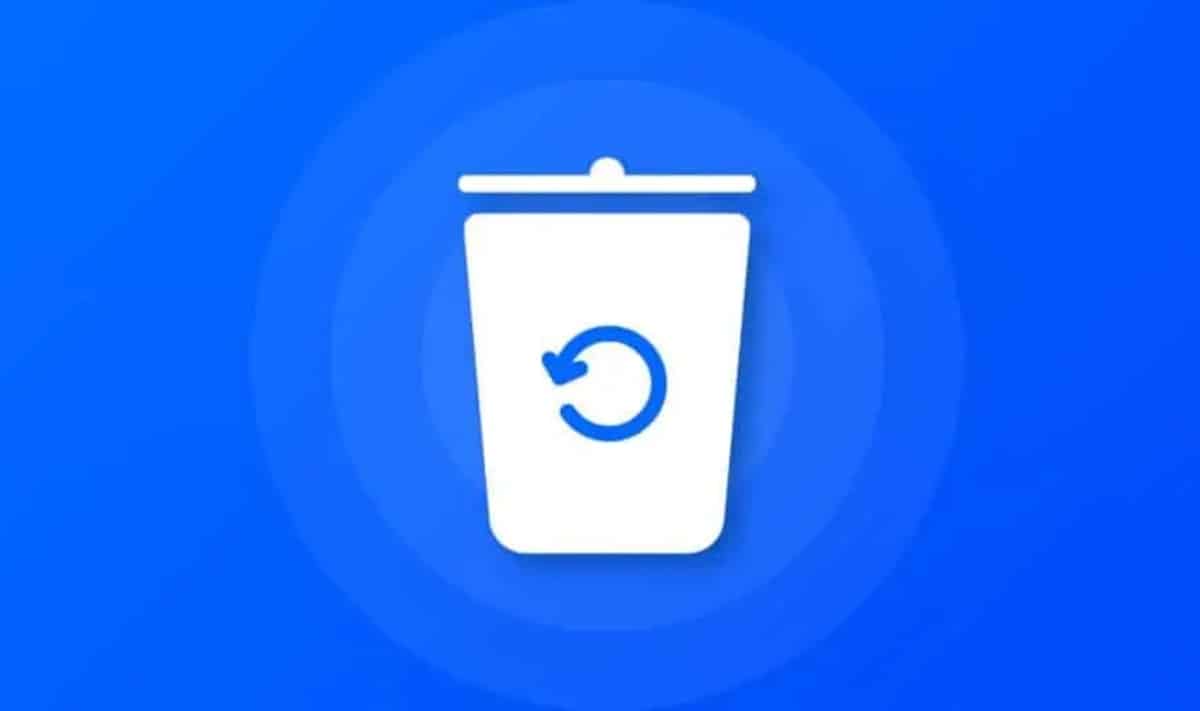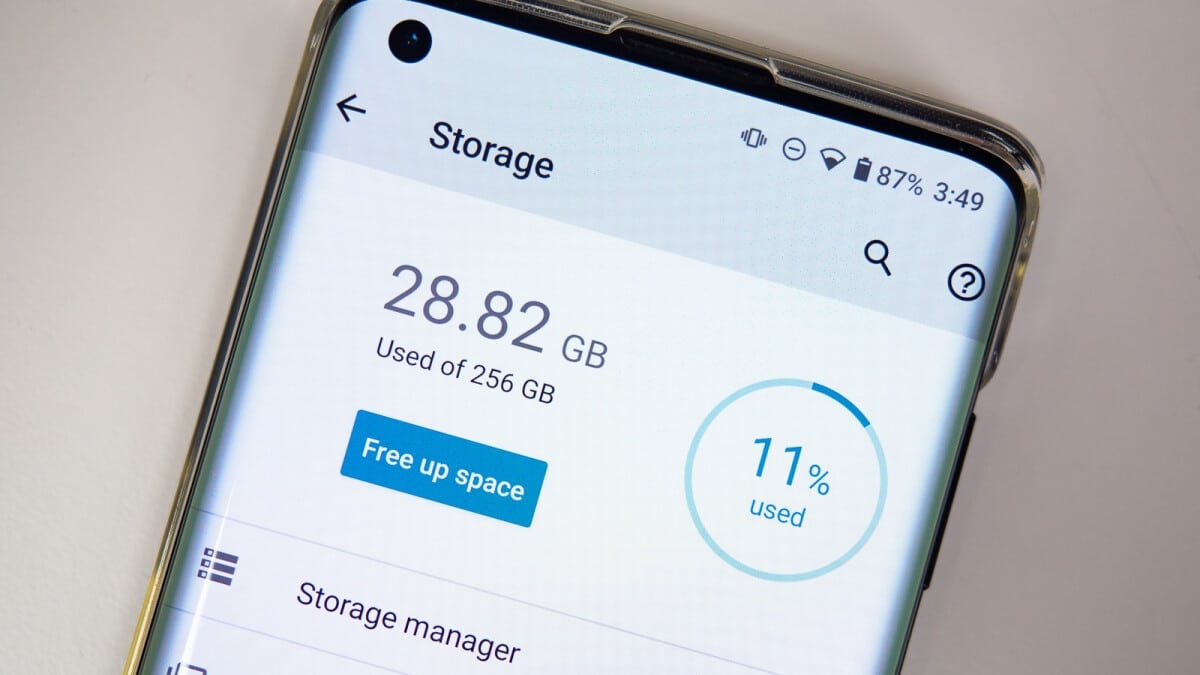
اعتادت هواتف Android أن تأتي بسعة تخزين 16 جيجابايت كطراز أساسي، على الرغم من تحقيق قفزة هائلة في هذا الصدد، إلا أن التطبيقات والألعاب والملفات أصبحت متعطشة للتخزين، حتى مع وجود سعة تخزين تبلغ 128 جيجابايت، يمكنك أن تجد نفسك تتساءل عن كيفية تحرير مساحة التخزين على هواتف Android، لحسن الحظ ، هناك الكثير من التقنيات المختلفة التي يمكنك اتباعها لتحرير مساحة التخزين على أجهزة Android، ومع ذلك، عليك أن تعرف أنه لن يكون كل شيء فعالًا في التخلص من الفوضى وجعل هاتفك سريعًا، فأي الطرق تعمل بشكل أفضل بهذا الصدد؟
تحرير مساحة التخزين على هواتف ANDROID

طرق تحرير مساحة التخزين على أجهزة Android
إلغاء تثبيت التطبيقات غير المستخدمة لتحرير مساحة على هاتف ANDROID الخاص بك
قم بإلغاء تثبيت التطبيقات غير المستخدمة من خلال متجر Google Play، وقبل أي شيء آخر، تحتاج إلى النظر في التطبيقات المثبتة على هاتفك، حيث أن التطبيقات يمكن أن تستهلك مساحة تخزين هاتفك بسرعة كبيرة، ويصبح ذلك واضحًا جدًا إذا كان لديك مجموعة كبيرة من الألعاب المثبتة.
لذلك، عندما يتعلق الأمر بتفريغ مساحة التخزين على هواتف Android ، يجب أن ترى أولاً التطبيقات أو الألعاب التي تتطلبها أكثر من غيرها، فإذا كان هناك أي شيء لم تستخدمه منذ شهور؟ قم بإزالتها، وفي هذه النقطة، هناك طريقة سهلة للتحقق من التطبيقات غير المستخدمة بشكل كافٍ من خلال التالي:
- افتح متجر Google Play على هاتف Android الخاص بك
- اضغط على ملف التعريف الخاص بك
- انقر فوق “إدارة التطبيقات والجهاز”
- اضغط على “إدارة علامة التبويب” الموجودة في الجزء العلوي من الشاشة
كيفية تحرير مساحة التخزين على هواتف ANDROID وتحسين أداء الهاتف الذكي
من المفترض أن ترى قائمة بالتطبيقات التي ستتم تصفيتها حسب “المحدثة مؤخرًا”. انقر فوق ذلك وحدد الخيار الذي سيتم التصفية حسب “الأقل استخدامًا”. حدد التطبيقات التي لم تعد بحاجة إليها وانقر على أيقونة السلة.
استخدم FILES BY GOOGLE APP لتحرير مساحة
يمكن أيضًا، إزالة التطبيقات أو الملفات غير الضرورية من جهازك باستخدام تطبيق لدى جوجل يقوم بذلك بالنيابة عنك، مثل استخدام FILES BY GOOGLE APP لتحرير مساحة وفيما يلي الخطوات:
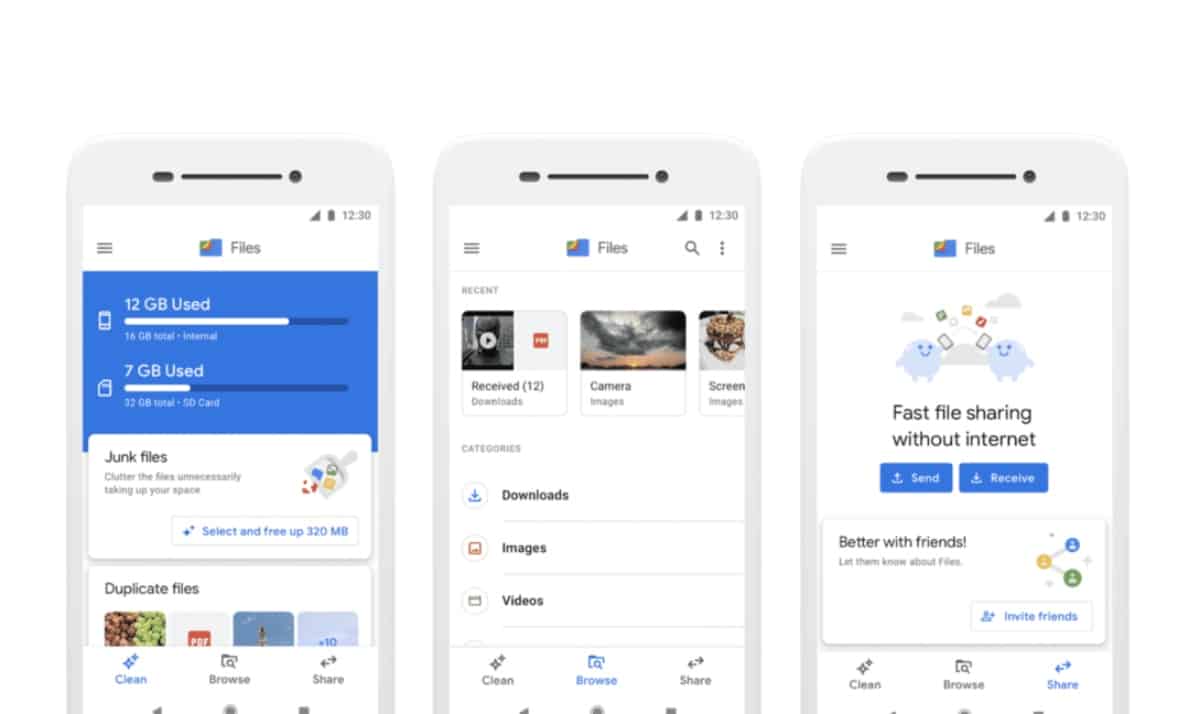
- قم بتثبيت تطبيق Files By Google من متجر Play
- دع التطبيق يفحص مساحة التخزين الخاصة بك
- انقر فوق الخيارات لحذف الملفات غير المرغوب فيها وغير المرغوب فيها من هاتفك
احفظ الصور في السحابة لتحرير مساحة التخزين
إذا كنت فقد تستهلك الصور حوالي 50% من إجمالي مساحة التخزين الداخلية، فليس من السهل التخلي عن تلك الصور التي توثق اللحظات الثمينة التي تقضيها مع أحبائك، لكن الخبر السار هو أنك لست بحاجة إلى حذفها لتحرير مساحة تخزين هاتف Android الخاص بك!
في هذه الحالة ، تحتاج أولاً إلى اختيار خدمة التخزين السحابي عبر الإنترنت، تعد صور Google وصور Amazon مثالين رائعين، إنها تسمح لك بتخزين الصور بجودتها الأصلية، وهو شيء تريده.
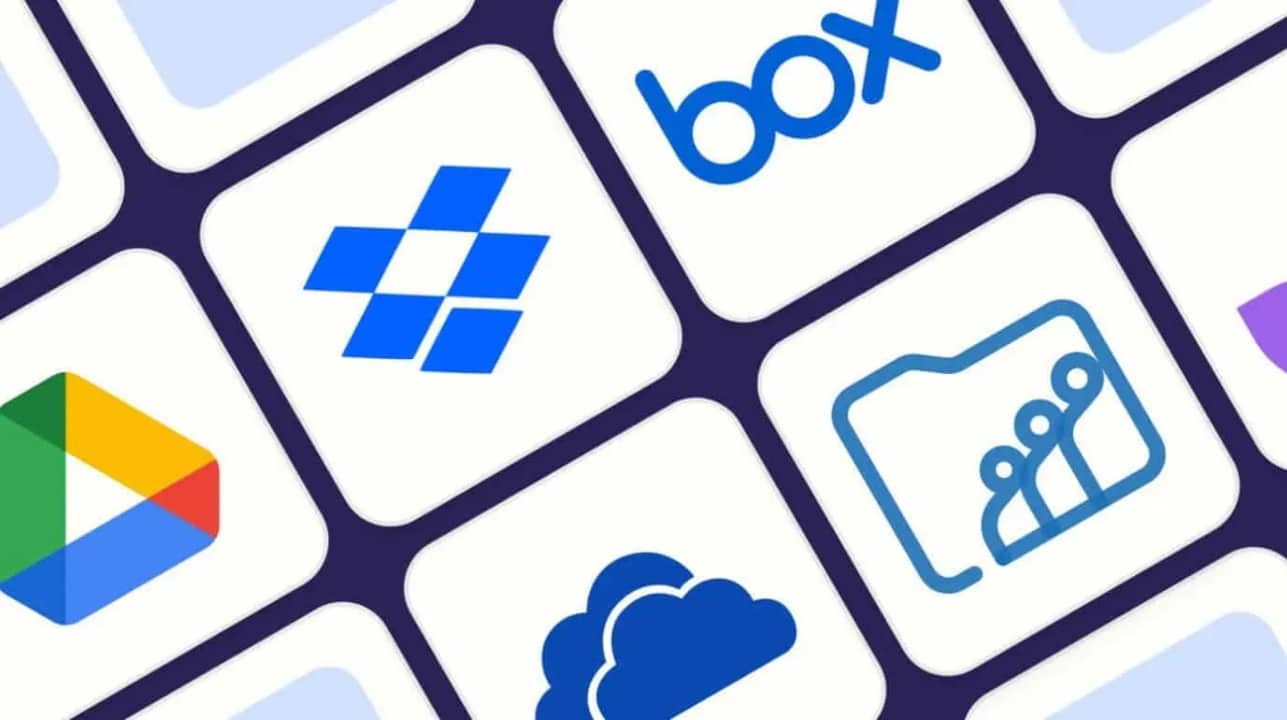
بعد تحميل صورك على التخزين السحابي، ادخل إلى معرض الصور الخاص بك وقم بإزالة الصور التي لا تحتاج إلى أن تكون متاحة على الهاتف، وبالنظر إلى حقيقة أن لديك بالفعل نسخة احتياطية، يمكنك حتى إزالة جميع الصور الموجودة بالفعل في التخزين عبر الإنترنت.
قم بإفراغ سلة المهملات / المهملات
تمامًا مثل Windows ، لا يمتلك Android ميزة للتخلص تلقائيًا من الملفات التي قمت بحذفها، حيث تظل داخل سلة المهملات ما لم يتم تجاوز المساحة المخصصة للمهملات / سلة المهملات، ولكن يمكنك حذفها يدويًا لتحرير مساحة التخزين على Android على الفور، فيما يلي الخطوات التي عليك اتباعها:
- انتقل إلى إعدادات هاتف Android الخاص بك
- اضغط على التخزين
- ابحث عن شيء يسمى المهملات أو سلة المهملات
- حدد كل شيء واضغط على حذف.
كيفية تحرير مساحة التخزين على هواتف ANDROID وتحسين أداء الهاتف الذكي
أثناء التواجد فيه، قد ترى الصور والملفات التي قمت بحذفها بالفعل في الخطوات السابقة، وبعد ذلك، ستختفي هذه الملفات المحذوفة إلى الأبد من هاتف Android الخاص بك.
قم بإزالة وسائط WHATSAPP لتحرير مساحة التخزين
ربما تكون قد أرسلت واستقبلت الكثير من الصور عبر WhatsApp، وإذا كنت قد قمت بالفعل بتحميل الصور إلى التخزين السحابي ، فلا داعي للاحتفاظ بها محليًا، لحسن الحظ ، يحتوي WhatsApp على ميزة مضمنة لتحرير مساحة التخزين على هواتف Android، وفيما يلي الخطوات:
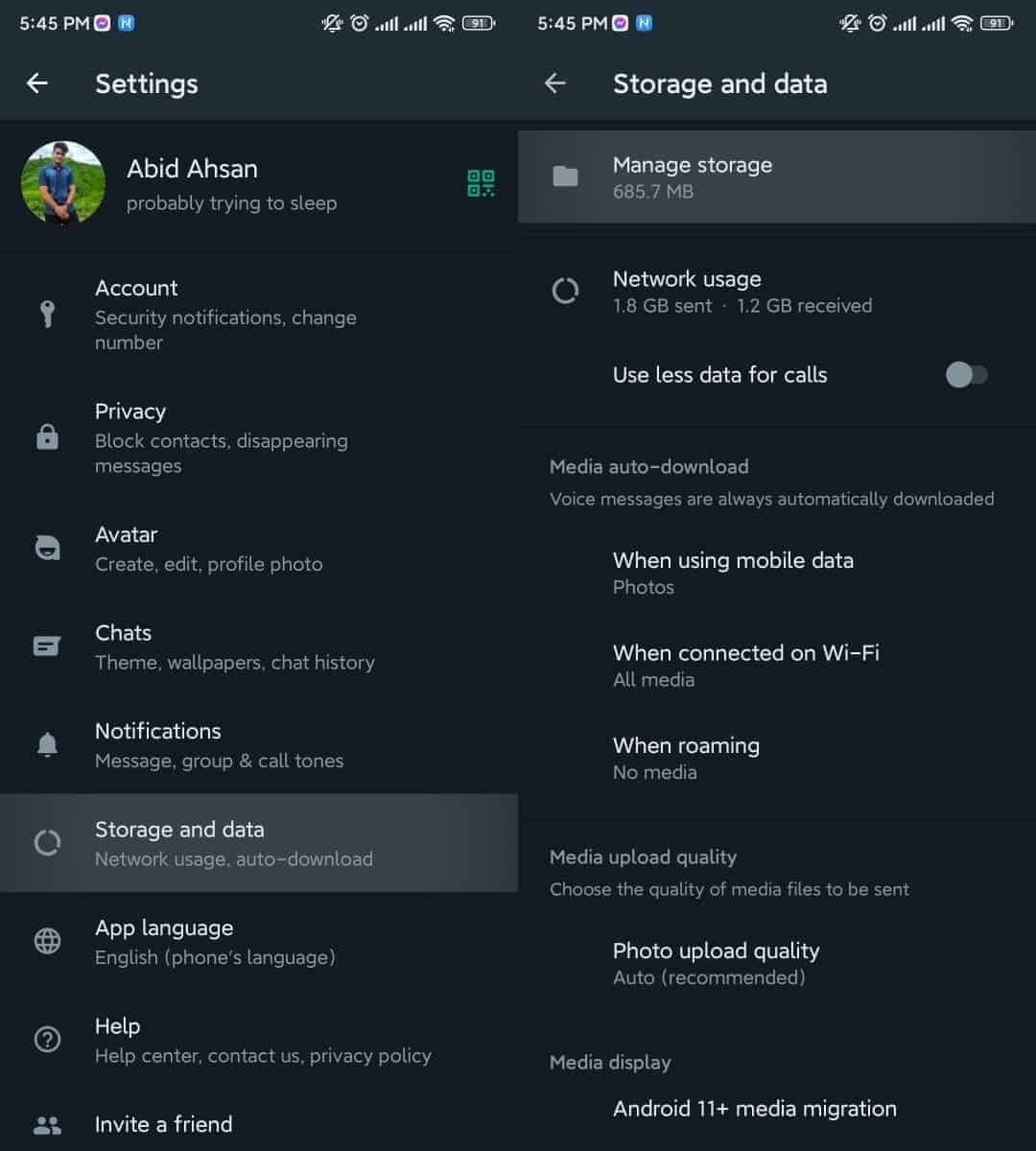
- افتح تطبيق WhatsApp على هاتف Android الخاص بك
- اضغط على ثلاثية النقاط في أعلى اليمين
- حدد التخزين والبيانات
- اضغط على إدارة التخزين
- احذف الملفات الكبيرة أو كلها من الخيارات
استخدم بطاقة MICROSD إذا أمكن

بطاقة MicroSD Img Src: Android Authority ليست كل الهواتف مزودة بفتحة بطاقة MicroSD هذه الأيام، ولكن لا يزال هناك العديد من هواتف Android التي تحتوي على هذه الميزة، إذا كنت لديك، فيمكنك بسهولة زيادة سعة التخزين المحلية لهاتفك باستخدام بطاقة SD.